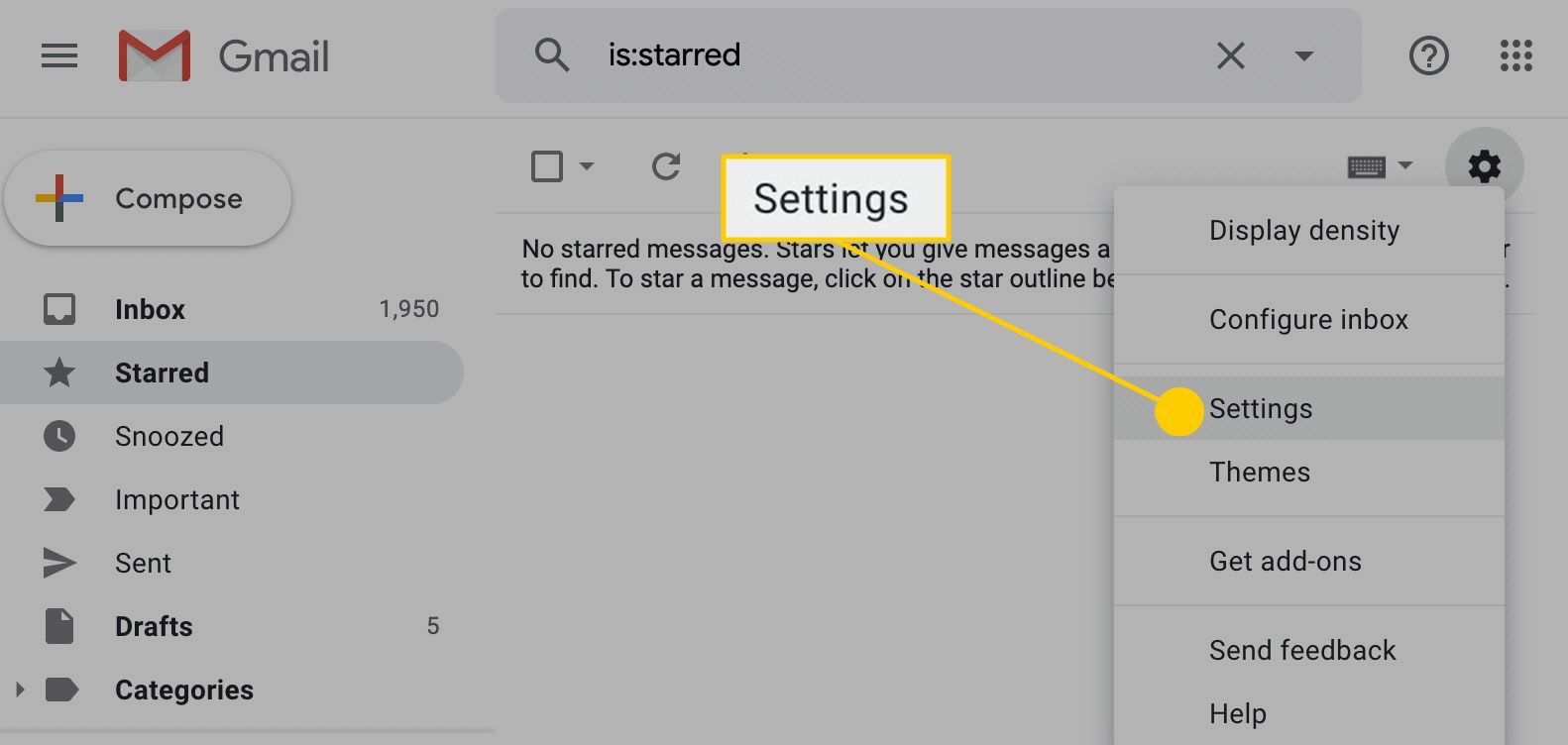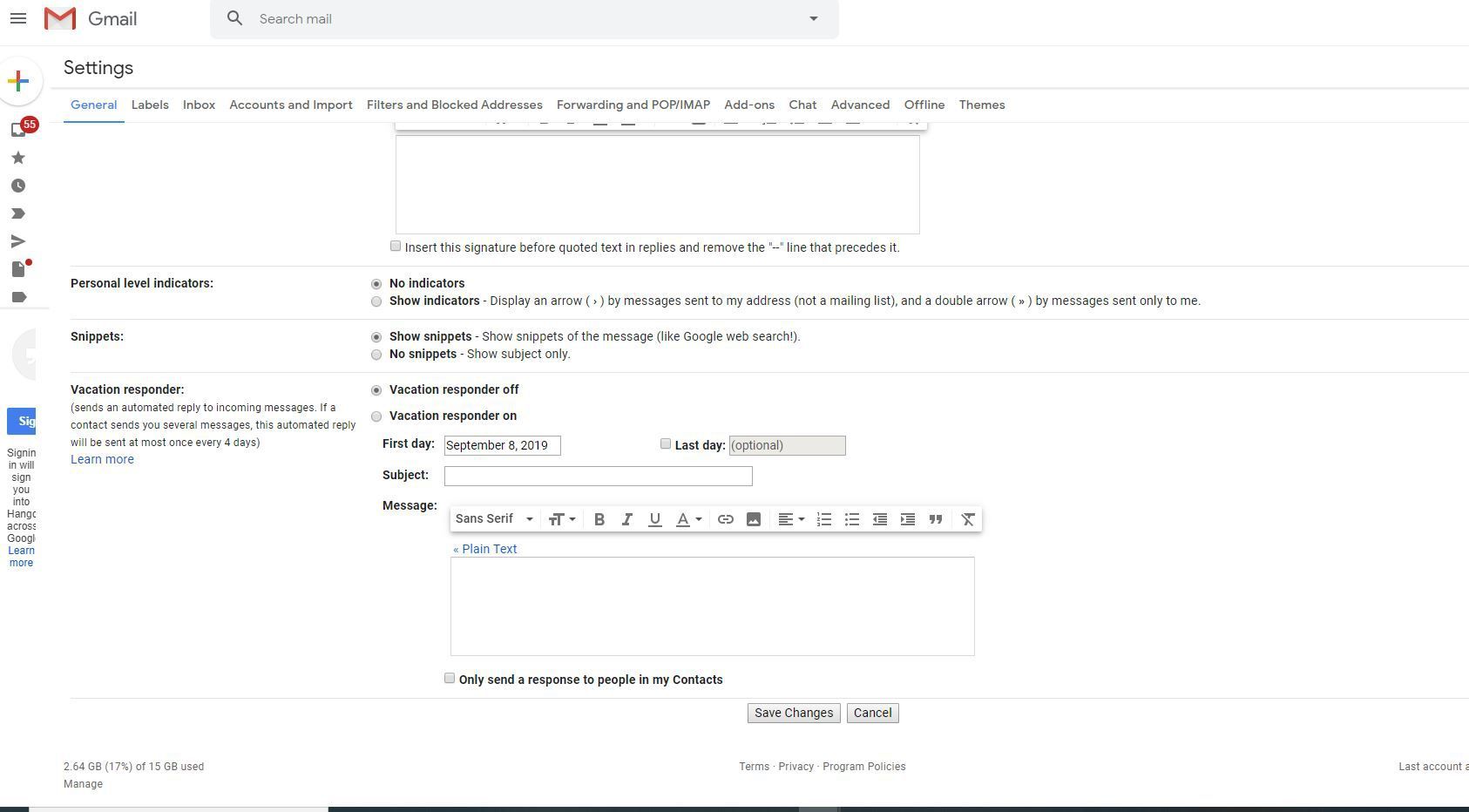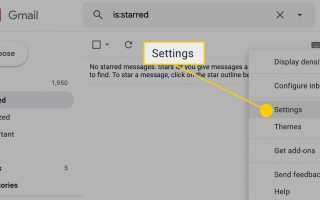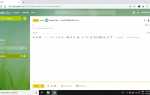Содержание
Интерфейс Gmail может быть представлен на одном из десятков различных языков с диалектами со всего мира. Если он не на вашем родном языке, вы можете изменить язык Gmail по умолчанию на свой родной язык.
Как изменить язык Gmail в веб-браузере
Воспользуйтесь приведенными ниже инструкциями, чтобы изменить язык Gmail по умолчанию в любом веб-браузере на Chrome OS, MacOS, Linux, Windows или даже на мобильной платформе.
Откройте веб-браузер и перейдите к gmail.com, введите свои учетные данные Google, если будет предложено.
Выбрать настройки, представлен значком в форме шестеренки и расположен в верхнем правом углу страницы.
Когда появится раскрывающееся меню, выберите настройки.

Выберите Генеральная вкладка, если она еще не выбрана.
Найдите раздел «Язык» и выберите раскрывающееся меню Язык отображения Gmail.

Список доступных языков теперь должен быть виден. Выберите нужный язык из списка.

Прокрутите страницу вниз и выберите Сохранить изменения.

Интерфейс Gmail должен быть немедленно обновлен на выбранном вами языке. Повторите шаги, описанные выше, чтобы отменить эти изменения или переключиться на еще один язык.
Как изменить язык Gmail в Android
Приведенные ниже инструкции позволяют изменить язык Gmail по умолчанию на смартфоне или планшете Android.
Следуя этим инструкциям, язык по умолчанию для всех приложений на устройстве Android будет изменен. Невозможно изменить языковые настройки только для Gmail. Если вы хотите сделать это, мы рекомендуем обращаться к Gmail через веб-браузер, а не через приложение.
Нажмите настройки значок, расположенный на главном экране вашего Android и иногда находится на второй странице приложений.
Когда появится интерфейс настроек Android, прокрутите вниз и выберите Общее руководство.
Нажмите Язык и ввод.
Выберите язык вариант, расположенный в верхней части экрана.
Текущий язык по умолчанию должен отображаться в верхней части списка, а под ним должны быть указаны все остальные установленные языки. Чтобы сделать один из этих других параметров языком по умолчанию для Gmail, нажмите и перетащите его в верхнюю часть списка. Если вы не видите нужный язык в своем списке, выберите Добавить язык и установите его из предоставленных опций.
Как изменить язык Gmail в iOS
Следуйте приведенным ниже инструкциям, чтобы изменить язык по умолчанию, используемый Gmail на вашем iPad, iPhone или iPod touch.
Выполнение этих шагов изменит язык по умолчанию, используемый Все приложения на вашем устройстве, а не только Gmail. К сожалению, нельзя изменить язык по умолчанию только для приложения Gmail. Если вы хотите это сделать, мы рекомендуем обращаться к Gmail через веб-браузер, а не через приложение.
Нажмите настройки значок, расположенный на главном экране iOS.
Когда Настройки iOS появится интерфейс, выберите Генеральная.
общие настройки теперь должно быть видно Нажмите язык Область.
В зависимости от вашего устройства, нажмите Язык iPhone или же Язык iPad.
Будет отображен список доступных языков. Прокрутите вниз и выберите тот, который вы хотите использовать для Gmail и других приложений iOS. Вы также можете ввести название языка в строке поиска в верхней части экрана, если вы не хотите прокручивать десятки доступных опций.
Как только нужный язык будет выбран и помечен синей галочкой справа от его имени, нажмите Готово.
Появится сообщение «Настройка языка…». Через несколько секунд вы вернетесь в язык Настройки региона экран, с вашим новым активированным языком. Повторите шаги, описанные выше, в любое время, чтобы вернуться к исходному языку или установить другой язык в целом.